Facebook có tính năng bảo mật phê duyệt đăng nhập để bảo vệ tài khoản khỏi truy cập trái phép. Tuy nhiên, đôi khi bạn có thể bị khóa tài khoản do không nhận được mã xác minh hoặc không thể xác thực danh tính. Nếu bạn đang gặp tình trạng này, đừng lo lắng! Bài viết dưới đây Care Center sẽ hướng dẫn bạn cách mở khóa phê duyệt đăng nhập Facebook nhanh chóng và dễ dàng.
Xem nhanh
Tính năng phê duyệt đăng nhập của Facebook là gì?
Tính năng bảo mật phê duyệt đăng nhập Facebook là một lớp bảo vệ bổ sung giúp ngăn chặn người lạ truy cập vào tài khoản của bạn. Khi tính năng này được bật, mỗi lần bạn đăng nhập từ một thiết bị hoặc trình duyệt lạ, Facebook sẽ yêu cầu xác minh danh tính trước khi cho phép truy cập.
Cách bật/tắt tính năng phê duyệt đăng nhập của Facebook
Bước 1: Truy cập Cài đặt Facebook
- Trên điện thoại: Mở ứng dụng Facebook > Nhấn vào biểu tượng ☰ (menu) > Chọn Cài đặt & quyền riêng tư > Cài đặt.
- Trên máy tính: Vào Facebook.com > Nhấn vào ảnh đại diện góc phải > Chọn Cài đặt & quyền riêng tư > Cài đặt.
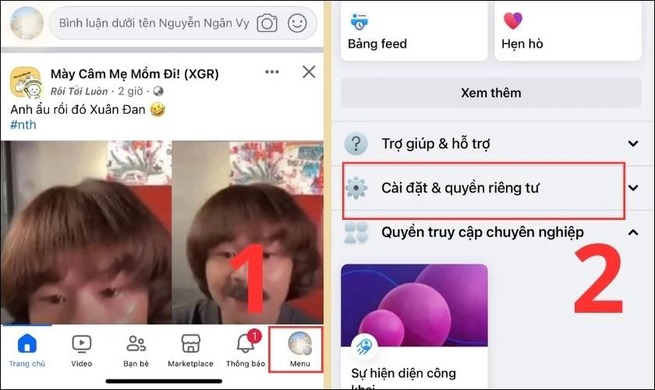
Bước 2: Chọn “Bảo mật và đăng nhập”. Kéo xuống tìm phần Xác thực hai yếu tố và nhấn vào đó.
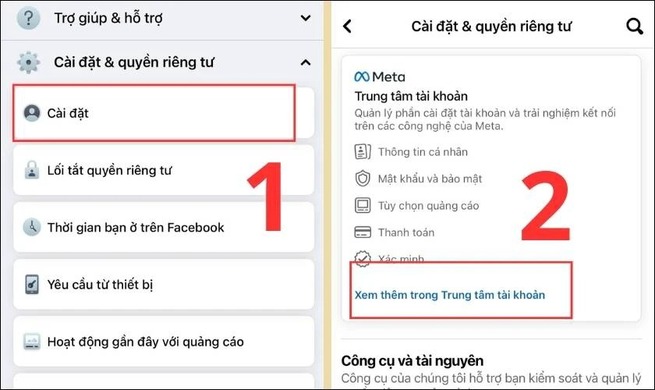
Bước 3: Bật phê duyệt đăng nhập
- Chọn phương thức bảo mật mong muốn: Tin nhắn SMS, Ứng dụng xác thực, hoặc Khóa bảo mật.
- Làm theo hướng dẫn để hoàn tất thiết lập.
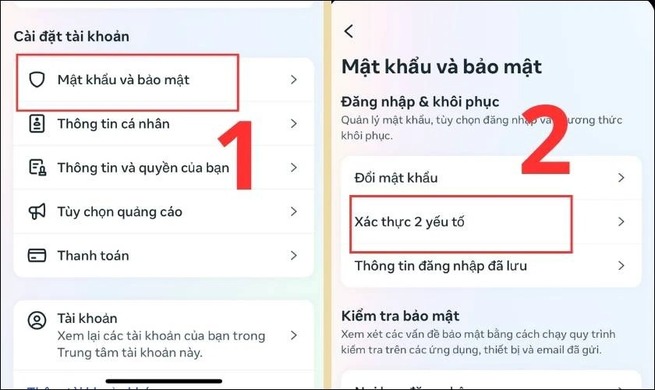
Bước 4: Lưu lại thiết bị đáng tin cậy. Sau khi nhập mã xác minh thành công, bạn có thể chọn “Không yêu cầu mã trên thiết bị này lần sau” để không phải xác minh mỗi khi đăng nhập từ thiết bị đó.

Cách tắt phê duyệt đăng nhập Facebook
Nếu bạn cảm thấy bất tiện khi phải xác minh mỗi lần đăng nhập, bạn có thể tắt tính năng này như sau:
- Truy cập Cài đặt > Bảo mật và đăng nhập
- Tìm phần “Xác thực hai yếu tố” và nhấn vào đó.
- Nhấn vào “Tắt” và xác nhận bằng mật khẩu Facebook của bạn.
Lưu ý: Nếu bạn tắt tính năng này, tài khoản của bạn sẽ kém an toàn hơn, vì vậy hãy cân nhắc giữ lại ít nhất một phương thức xác thực như Google Authenticator hoặc tin nhắn SMS.
Lợi ích tính năng phê duyệt đăng nhập của Facebook
Tính năng phê duyệt đăng nhập Facebook không chỉ giúp bảo vệ tài khoản mà còn giúp bạn kiểm soát quyền truy cập, bảo vệ thông tin cá nhân và hạn chế nguy cơ bị hack. Mặc dù có thể gây một chút bất tiện khi đăng nhập từ thiết bị mới, nhưng đây là một trong những cách hiệu quả nhất để giữ tài khoản của bạn an toàn. Dưới đây là những lợi ích cụ thể:

- Ngăn chặn hacker đăng nhập trái phép: Dù biết mật khẩu, kẻ xấu vẫn cần mã xác minh để vào tài khoản.
- Kiểm soát thiết bị đăng nhập: Dễ dàng xem và quản lý các thiết bị đã đăng nhập, ngăn chặn truy cập đáng ngờ.
- Bảo vệ dữ liệu cá nhân: Giữ an toàn cho tin nhắn, danh bạ, ảnh và thông tin quan trọng.
- Hỗ trợ khôi phục tài khoản khi bị hack: Giúp bạn lấy lại quyền kiểm soát tài khoản nhanh hơn.
- Hạn chế tài khoản bị khóa do bị lợi dụng: Ngăn hacker sử dụng tài khoản để lừa đảo hoặc vi phạm chính sách Facebook.
- Giúp yên tâm khi đăng nhập từ thiết bị công cộng: Ngay cả khi quên đăng xuất, người khác cũng không thể truy cập được.
Cách mở khóa phê duyệt đăng nhập facebook
Nếu bạn không thể phê duyệt đăng nhập do không nhận được mã hoặc mất quyền truy cập vào email/số điện thoại, hãy làm theo hướng dẫn sau để mở khóa tài khoản.
Đăng nhập bằng thiết bị hoặc mạng Wi-Fi đã sử dụng trước đó
Facebook thường cho phép đăng nhập dễ dàng hơn từ những thiết bị hoặc mạng mà bạn đã sử dụng trước đây. Hãy thử truy cập Facebook từ điện thoại, máy tính hoặc Wi-Fi cũ mà bạn thường dùng.
- Nếu bạn có một thiết bị đã từng đăng nhập, hãy mở ứng dụng Facebook trên đó và đăng xuất rồi đăng nhập lại.
- Nếu thành công, bạn có thể vào phần Cài đặt > Bảo mật và đăng nhập để cập nhật thông tin bảo mật.
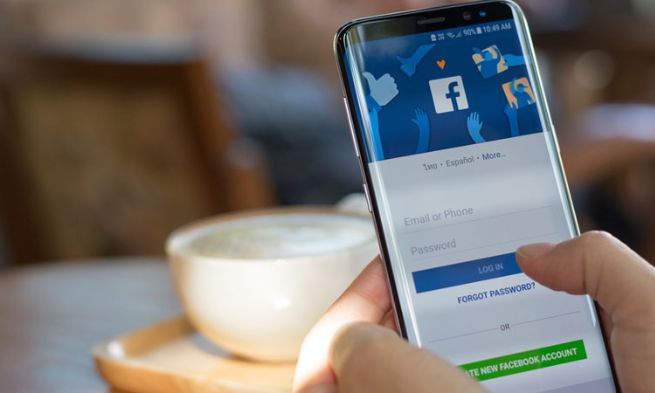
Yêu cầu gửi lại mã xác nhận qua SMS hoặc Email
Facebook sẽ gửi một mã gồm 6 chữ số đến số điện thoại hoặc email bạn đã đăng ký. Bạn cần nhập mã này để hoàn tất đăng nhập. Nếu bạn không nhận được mã xác minh, hãy kiểm tra kỹ:
- Hộp thư đến, thư rác hoặc mục spam trong email.
- Tin nhắn SMS từ Facebook.
- Nếu vẫn không có mã, hãy thử chọn tùy chọn Gửi lại mã trên màn hình đăng nhập.
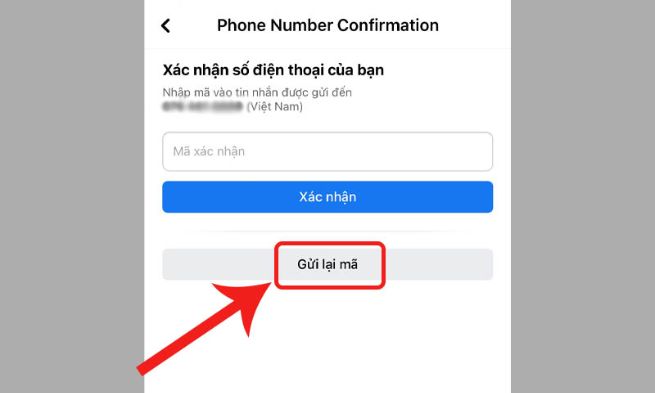
Đặt lại mật khẩu Facebook
Đặt lại mật khẩu có thể giúp bạn truy cập lại tài khoản dễ dàng hơn. Các bước thực hiện:
- Truy cập Trang đặt lại mật khẩu của Facebook
- Nhập email, số điện thoại hoặc tên tài khoản của bạn.
- Chọn phương thức nhận mã xác nhận (qua email hoặc SMS).
- Nhập mã xác nhận và đặt mật khẩu mới.
- Sau khi đặt lại mật khẩu, hãy thử đăng nhập lại vào Facebook.

Xác minh bằng giấy tờ tùy thân
Nếu bạn bị khóa do không nhận được mã xác minh, bạn có thể gửi yêu cầu xác minh danh tính. Cách thực hiện:
- Truy cập Trung tâm hỗ trợ Facebook.
- Tải lên ảnh chụp mặt trước và mặt sau của giấy tờ tùy thân (CMND, CCCD, bằng lái xe, hộ chiếu, v.v.).
- Điền thông tin theo hướng dẫn và gửi yêu cầu.
- Chờ từ 24 – 72 giờ để Facebook xem xét và phản hồi qua email.
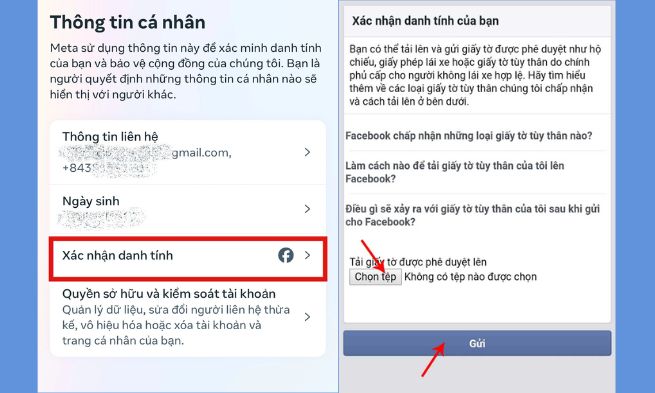
Sử dụng bạn bè đáng tin cậy để xác minh
Nếu bạn đã thiết lập danh sách bạn bè đáng tin cậy trước đó, bạn có thể nhờ họ giúp xác minh tài khoản. Các bước thực hiện:
- Tại trang đăng nhập, chọn Quên mật khẩu.
- Chọn Không truy cập được email/số điện thoại này?
- Chọn Nhờ bạn bè giúp đỡ và làm theo hướng dẫn.
- Nhận mã từ bạn bè và nhập vào Facebook để xác minh danh tính.
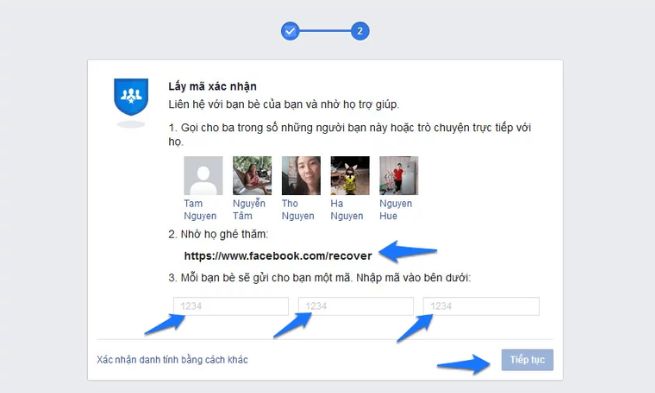
Liên hệ hỗ trợ từ Facebook
Nếu đã thử mọi cách mà vẫn không thể mở khóa, bạn có thể gửi yêu cầu hỗ trợ từ Facebook. Cách thực hiện:
- Truy cập Trung tâm trợ giúp Facebook.
- Tìm kiếm “Tôi không thể đăng nhập” và làm theo hướng dẫn.
- Nếu có tùy chọn “Gửi yêu cầu hỗ trợ”, hãy điền thông tin và gửi cho Facebook.
Trên đây là hướng dẫn cách mở khóa phê duyệt đăng nhập facebook, hy vọng Care Center có thể mang đến bạn thông tin hữu ích. Nếu bạn gặp bất kỳ vấn đề nào khi đăng nhập hoặc cần hỗ trợ khôi phục tài khoản, hãy liên hệ Care Center để được hỗ trợ nhé! Chúc bạn sử dụng Facebook an toàn và hiệu quả.
Đọc thêm:
- Cách đăng nhập 2 tài khoản Facebook trên iPhone đơn giản 2025
- Hướng dẫn cách xóa theo dõi trên Facebook hàng loạt, đơn giản 2025
- Mẹo khắc phục không đăng nhập được Tiktok bằng Facebook đơn giản
- Bật mí cách bảo vệ tài khoản Facebook tránh bị hack hiệu quả nhất
Địa chỉ Trung tâm bảo hành Care Center
64 Bạch Đằng, P.14, Quận Bình Thạnh, Tp. HCM

























